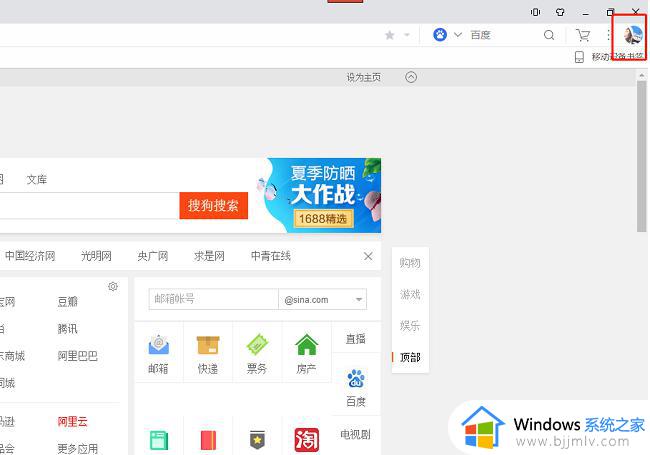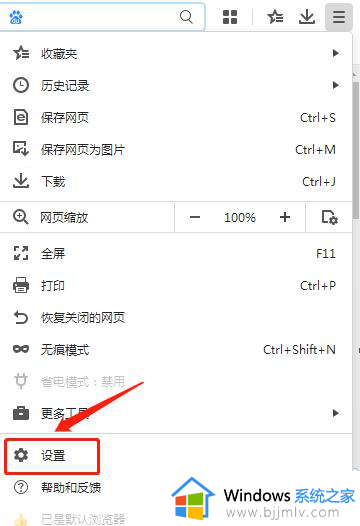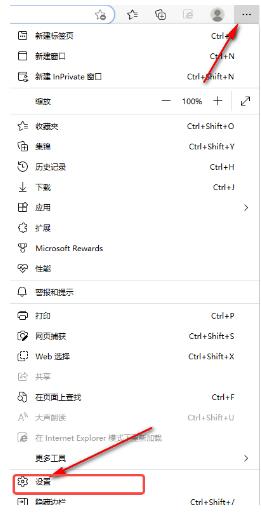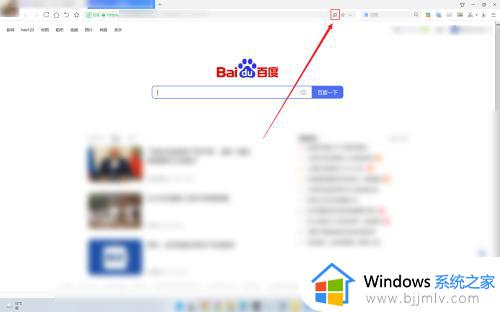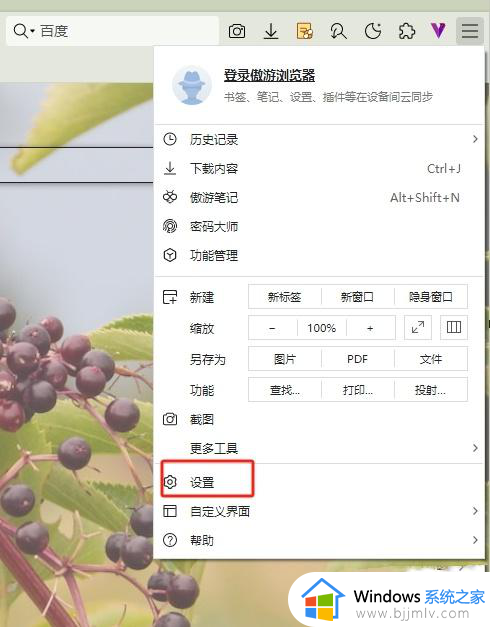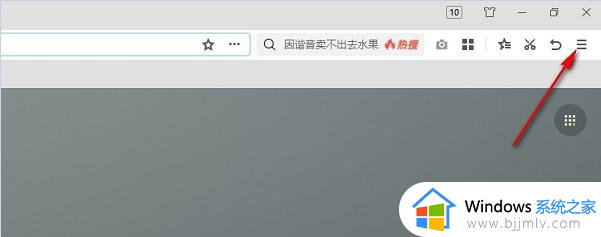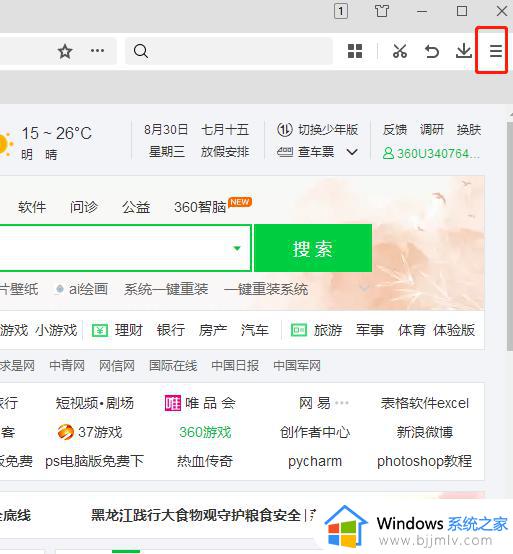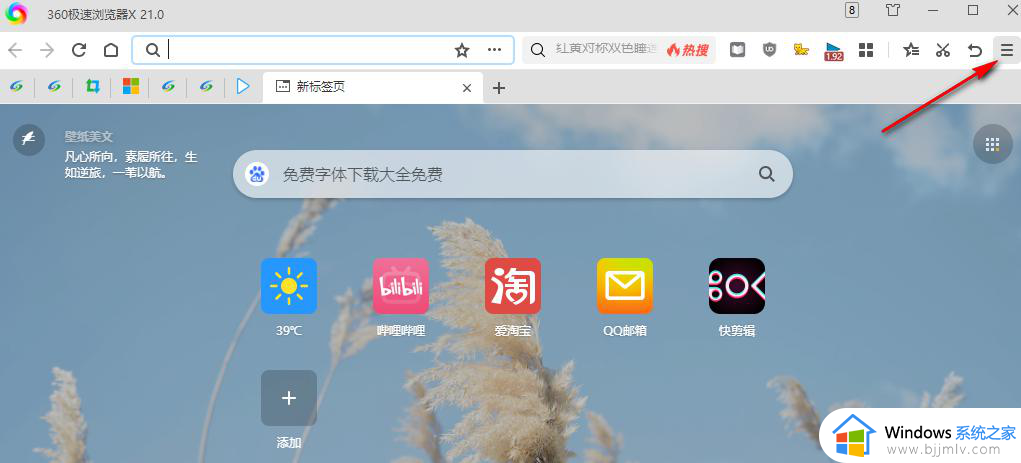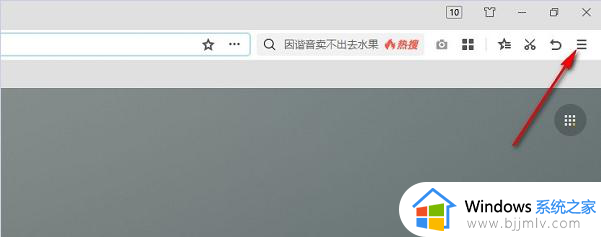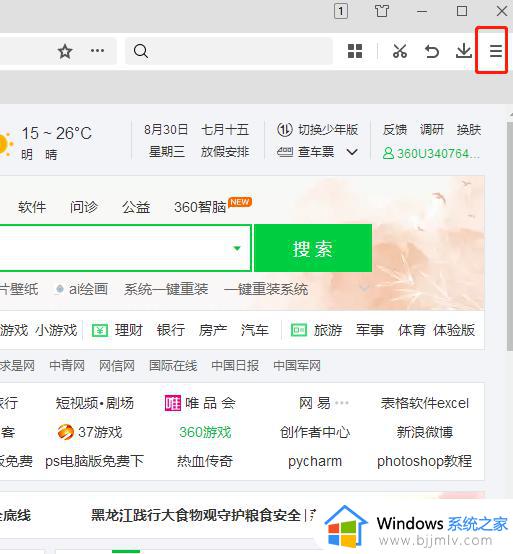360极速浏览器关闭多个标签时取消提示的步骤
更新时间:2023-08-18 17:02:28作者:run
360极速浏览器关闭多个标签时取消提示的步骤,在日常使用360极速浏览器的过程中,我们经常会遇到同时关闭多个标签的情况,关闭多个标签时,系统默认会弹出确认框,询问我们是否确定关闭这些标签。那么有没有办法取消这个提示呢?以下是一些方法和步骤,帮助我们在关闭多个标签时不再弹出确认框,提高我们的浏览效率。
方法步骤:
1、双击打开360极速浏览器,将右上角的【三】图标用鼠标左键点击打开。
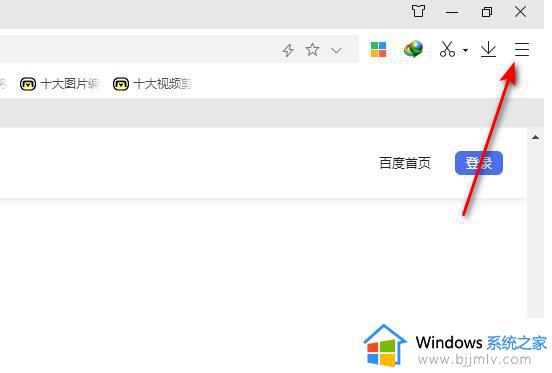
2、在下拉选项中点击【选项】进入即可。

3、在页面的左侧有一个【标签设置】选项卡,将该选项卡进行点击打开,将该选项卡下的所有功能选项展示出来。
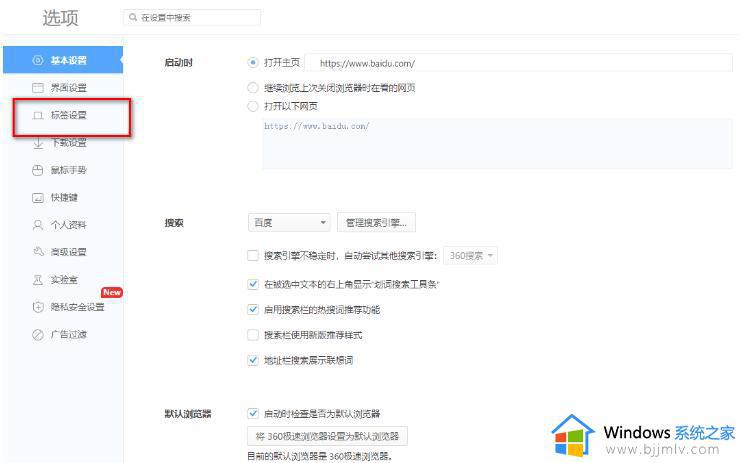
4、将【提示】后面的【关闭窗口时,如果有多个标签则提示】选项进行点击勾选。
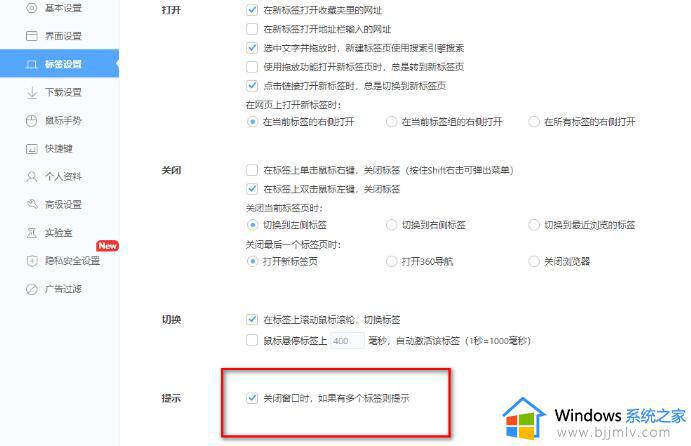
5、启用该功能之后,点击退出,那么就会在页面上弹出一个【当前窗口已打开多个页面】的提示。
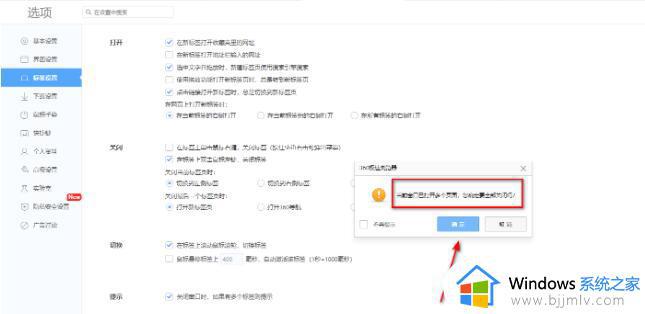
这就是360极速浏览器关闭多个标签时取消提示的步骤的所有内容,如果您遇到了同样的情况,请按照小编的方法进行处理,希望对大家有所帮助。